PPT动画教程:制作一束光线扫过画面引导听众关注重点
作者:傅明玉来源:部落窝教育发布时间:2020-07-23 10:25:44点击:3027
编按:
PPT演讲中,随着一束光线扫过画面,标题文字闪亮登场,并瞬间被听众所注意。这就是PPT强调动画的典型运用,通过光线指引听众的目光,让听众看到你要说的重点。
我们知道,一个完整的PPT框架包括封面页、目录页、过渡页、内容页和尾页。其中封面页尤为重要,封面页的好坏在很大程度上决定了这份PPT的质量高低。
我将从动画设计的角度为你的封面制作提供一个独特的思路。我们会用光线来引导听众的视线,让其看到你要表达的重点。
首先,我们来看这段文字,你会如何设计封面?

我们可以提炼关键词,比如“宇宙”,就可以找相应的图片,这里我找到了一张宇宙图片,看起来比较大气,十分符合做PPT封面。

接下来就是排版了,这里我采用左对齐,并且插入一个矩形进行点缀,同时将矩形和“挖掘鲜为人知的故事”文本进行渐变处理,从而达到进一步丰富画面细节的效果。

到这一步,静态排版设计基本完成了,下面我们开始添加动画来进一步提升画面质感。
① 我们为图片添加强调栏中的【放大/缩小】动画,持续时间为6秒,尺寸为120%。
② 为矩形添加进入栏中的【切入】动画,持续时间为0.5秒。
③ 为“探索宇宙的深处”添加进入栏中的【擦除】动画,持续时间为0.75秒,延迟为0.5秒。
④ 为“挖掘鲜为人知的故事”添加进入栏中的【淡化】动画,然后双击动画窗格中的淡化动画,弹出设置页面,这里在设置文本动画中,按18%的字/词之间延迟。
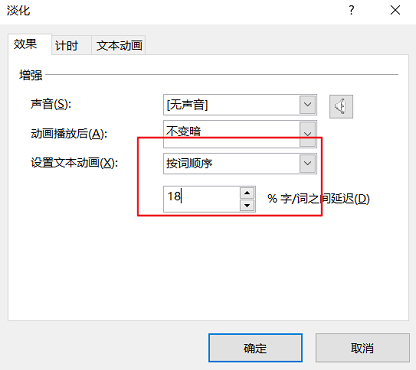
到这一步,动画设计基本完成了80%了。我们一起来看下。

但是到这里还是差了点感觉,所以:
重点来了!
重点来了!
重点来了!
重要的事情说三遍!!!
我们添加一道光,然后将它放在合适的位置,如下图:

操作方法:
① 给这道光添加进入栏中的【淡化】动画,持续时间为0.5秒,延迟时间为1.25秒。
② 添加动作路径中的【直线】动画,持续时间为2秒,延迟时间为1.25秒。
③ 添加退出栏中的【淡化】动画,持续时间为0.5秒,延迟时间为2.8秒。
这里所有的动画的触发方式都是【与上一动画同时】。这个大家需要注意!
我们来看看最终的动画效果:

这个案例,最主要的目的是让大家学会这个动画设计思维,在此基础之上,我们可以进一步扩展,在过渡页中标题也可以继续延续这个手法。
如下图所示:
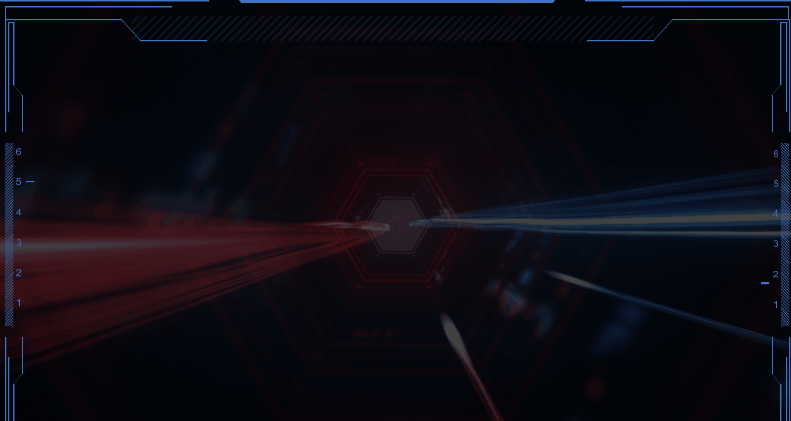
我这里简单说明下这页的动画逻辑:
① 为科技框添加缩放动画。
② 为图标添加浮入动画。
③ 在这里文字和光束的动画是同步设计的,动画原理和封面页的动画是一样的。
在我们的内容页设计中,也可以用光束动画来强调一些内容,如下图所示:
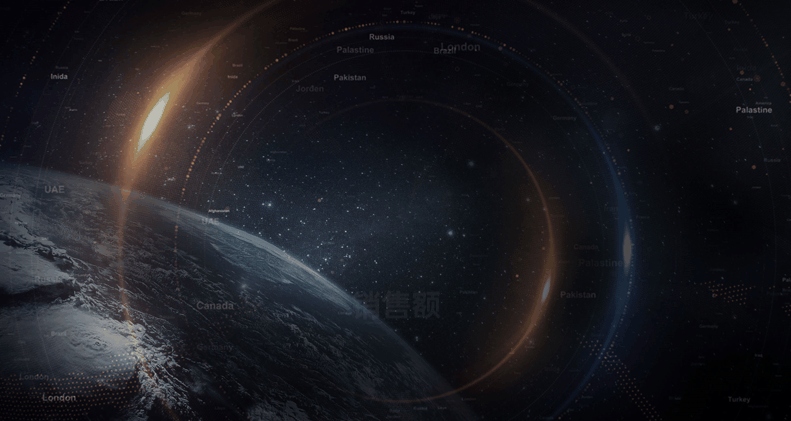
这里为了突出数字,使用光束来起到强调作用,这样就可以让内容更加突出,从而吸引观众的目光。
当然,后面还可以有很多运用场景,这个就需要大家根据平时工作中制作PPT的具体场景来合理使用了。
最后的最后,希望大家可以学会这个简单实用的动画设计思维。
素材下载及学习交流请加QQ群:170790905
做PPT大神,快速提升工作效率,部落窝教育《一周PPT直通车》视频和《PPT极速贯通班》直播课全心为你!扫下方二维码关注公众号,可随时随地学习PPT:

文章推荐
版权信息
本文为部落窝教育独家授权作品,本文作者:傅明玉。
